Não criar diversos tamanhos de imagens / Como anexar arquivos – WordPress
Procedimento:
1.
Acesse o painel administrativo do seu blog.
2.
Clique em “Mídia” no menu de administração no lado esquerdo da tela, clique em “Biblioteca” e “Adicionar nova”. Você pode carregar todos os arquivos que quiser anexar à sua postagem por este menu.
3.
Clique em “Selecionar arquivos” e então localize o ficheiro que deseja carregar a partir de seu computador. Clique duas vezes sobre o arquivo e aguarde enquanto ele carrega.
4.
Preencha os campos de texto que aparecem na próxima página. Esses campos permitem que você coloque informações adicionais sobre o arquivo, como título, legenda e descrição.
5.
Clique em “Postagens” no menu principal, no lado esquerdo da tela, ou localize a postagem em que você quer colocar o arquivo. Caso esse arquivo precise ser anexado a uma postagem nova, clique em “Adicionar novo.” Se você estiver adicionando o arquivo a uma postagem existente ou começando uma nova, ela agora aparecerá no centro da tela, na área de edição.
6.
Dentro do “post clique em “Adicionar mídia”.
7.
Clique em “Selecionar Arquivos”, no topo da janela e procure pelo seu arquivo na lista. Após localizar, faça quaisquer alterações nos campos que desejar. Por exemplo, você pode escolher um tamanho diferente para a imagem. Quando terminar, clique em “Inserir no post”.
8.
Caso não queira que o WordPress crie diversos tamanhos de imagens, clique em “configurações”, depois “mídia” e altere tudo para o valor “zero (0)”:
9.
Clique em “Salvar alterações” e pronto, o WordPress não irá mais criar imagens no seu upload de diversos tamanhos.
Viu como é fácil?








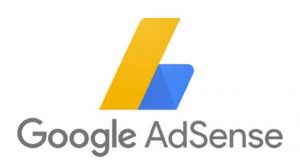





Deixar comentário